IPhone o iPad: lo schermo appare troppo grande o ingrandito troppo

Risolvi un problema in cui lo schermo dell

Negli ultimi anni, Apple Music ha offerto una forte concorrenza a Spotify e YouTube Music. È enormemente migliorato come piattaforma di streaming musicale. Detto questo, l'app non è del tutto impeccabile. A volte riscontriamo alcuni errori e recentemente abbiamo visto il messaggio di errore "Questo contenuto non è autorizzato" su Apple Music.
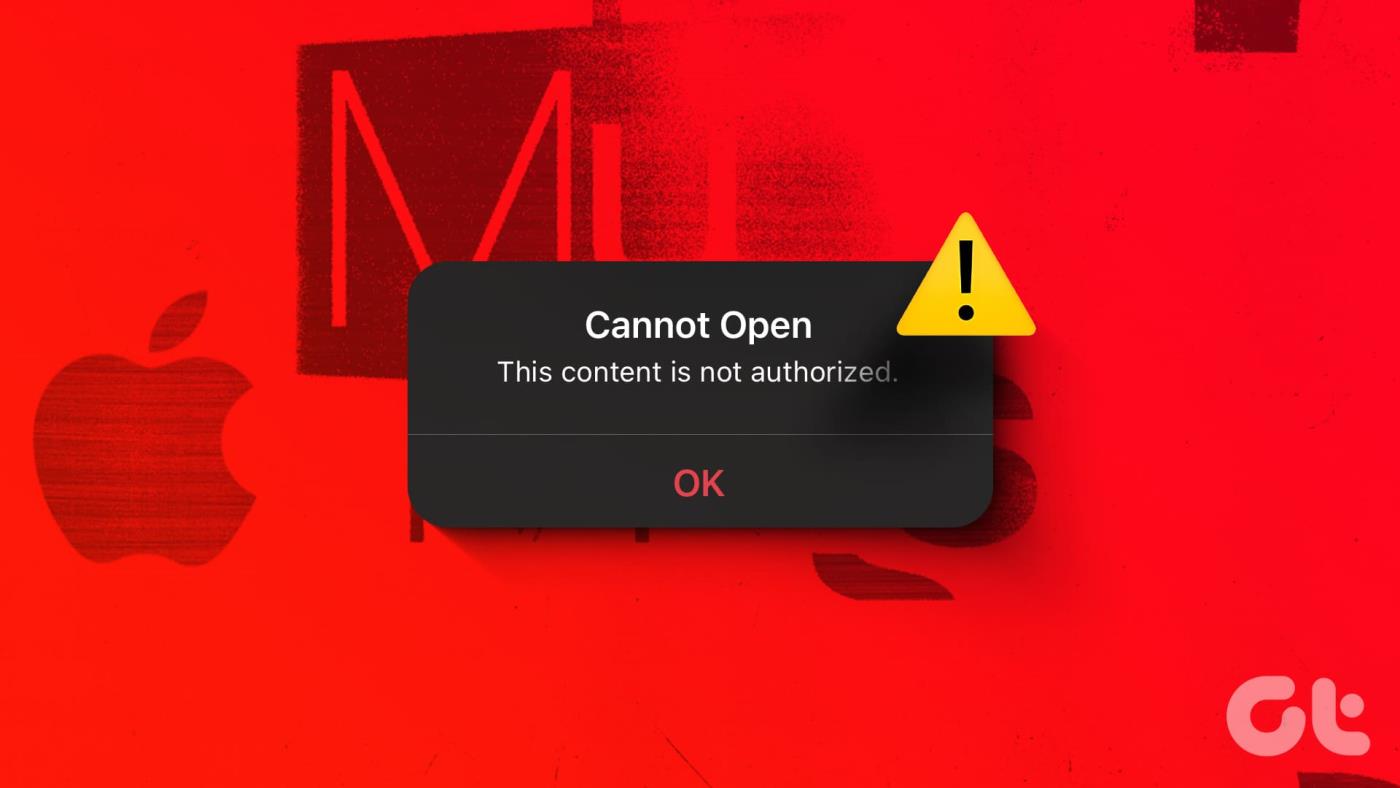
Se stai affrontando un problema simile, sei nel posto giusto. In questo articolo, vogliamo mostrarti alcuni metodi provati e testati per risolvere il problema. Ma prima capiamo perché Apple Music afferma che il contenuto non è autorizzato.
Perché Apple Music afferma che questo contenuto non è autorizzato
Questo problema con Apple Music si verifica in genere quando si verifica un problema con l'accesso o la riproduzione di contenuti, come un brano, un album o una playlist. Ecco alcuni dei motivi per cui si verifica questo problema.
Nella sezione successiva dell'articolo, approfondiremo i motivi di cui sopra e ti aiuteremo a risolvere il problema.
Ecco i nove diversi modi collaudati che puoi implementare se Apple Music afferma che il contenuto non è autorizzato. Iniziamo controllando la connessione Internet.
Poiché questo problema potrebbe anche essere correlato al fatto che Apple Music non è in grado di recuperare brani dal server, è necessario verificare se la causa è una connessione Internet lenta o inaffidabile sul telefono.
Assicurati quindi di operare su una rete cellulare con un piano attivo o su una rete Wi-Fi ad alta velocità con una buona potenza del segnale.
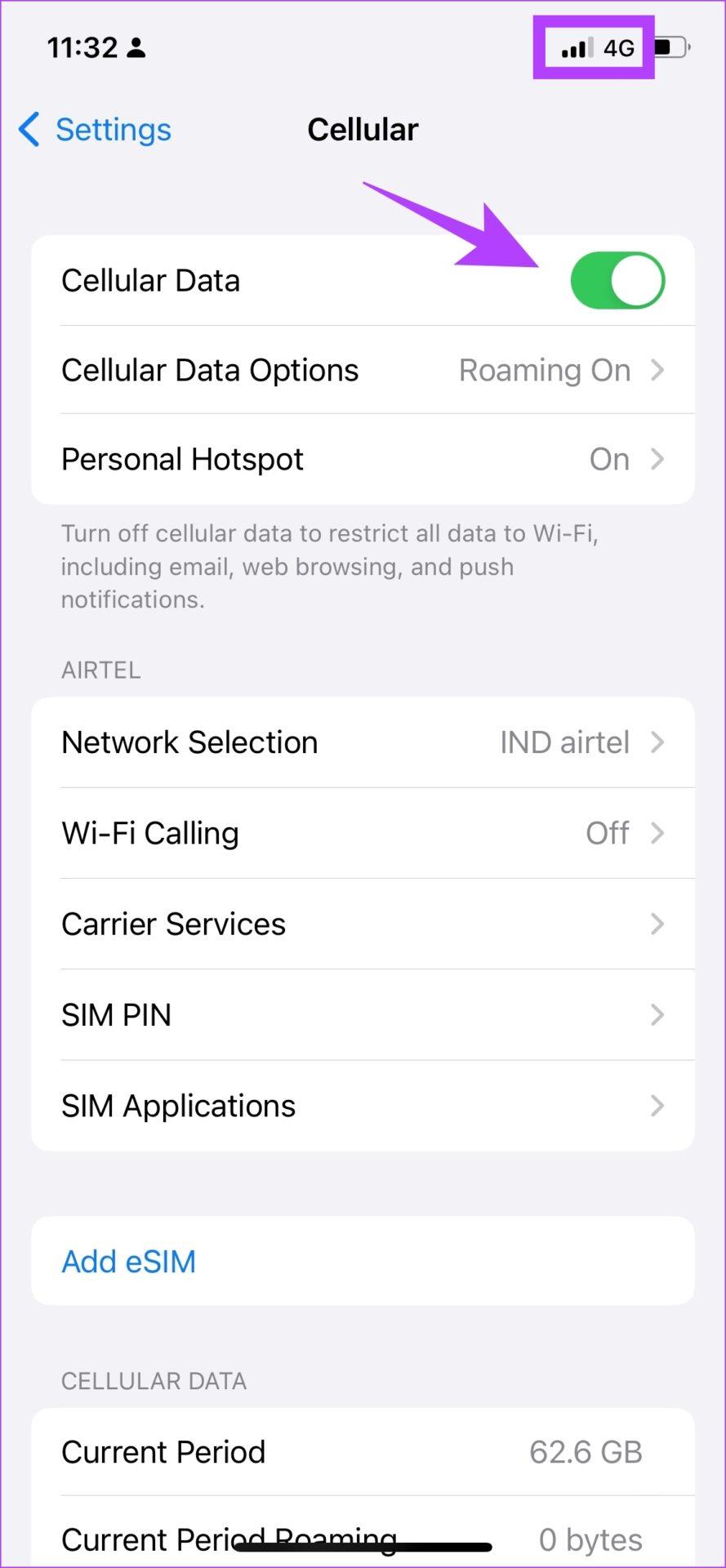
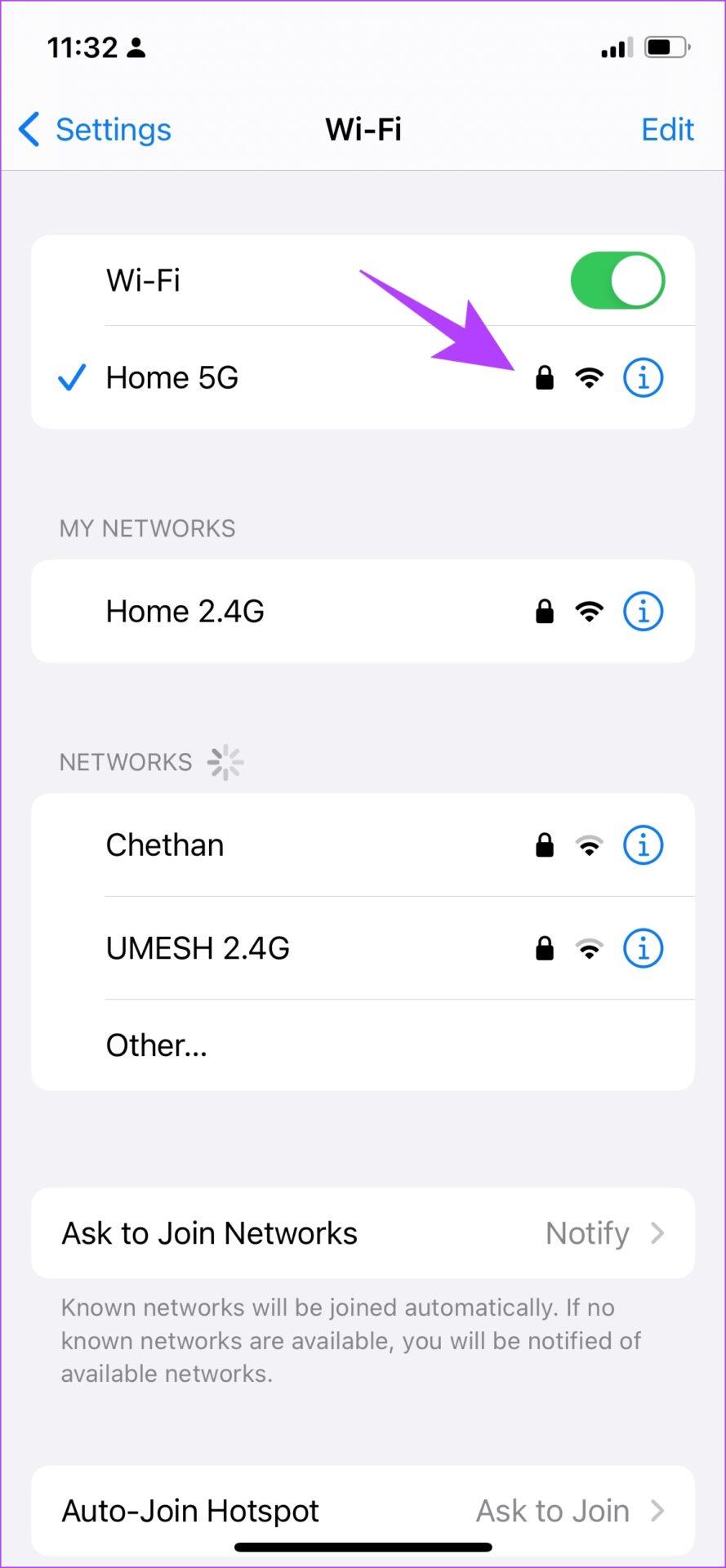
2. Disabilita VPN
Poiché questo problema si verifica principalmente a causa delle restrizioni geografiche sui contenuti, puoi provare a disattivare la VPN sul tuo iPhone. Se la posizione virtuale è impostata su una regione in cui il contenuto non è disponibile, potresti visualizzare il messaggio Contenuto non autorizzato.
Passaggio 1: apri l'app Impostazioni e seleziona Generale.

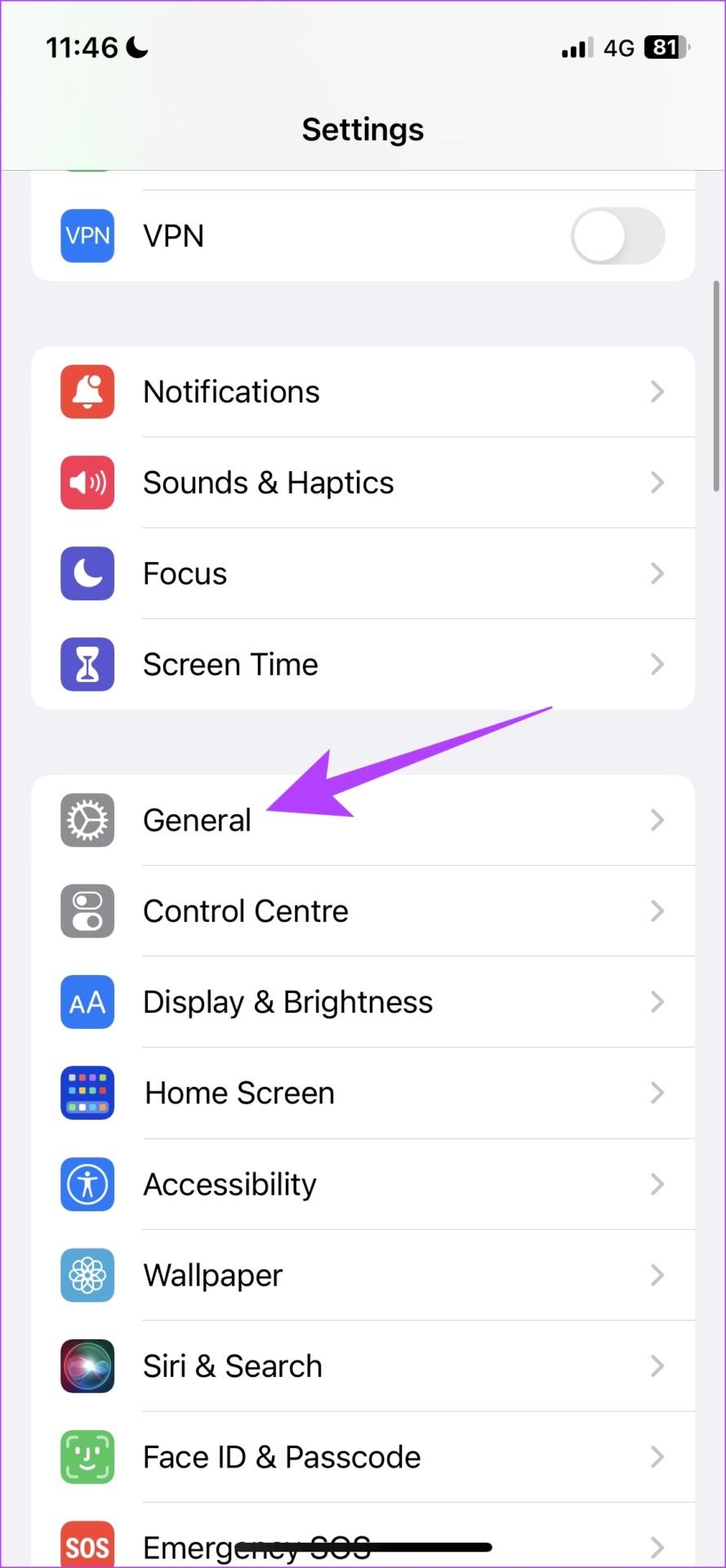
Passaggio 2: tocca "VPN e gestione dispositivi".
Passaggio 3: assicurati che lo stato indichi "Non connesso", il che significa che non sei connesso a un servizio VPN.
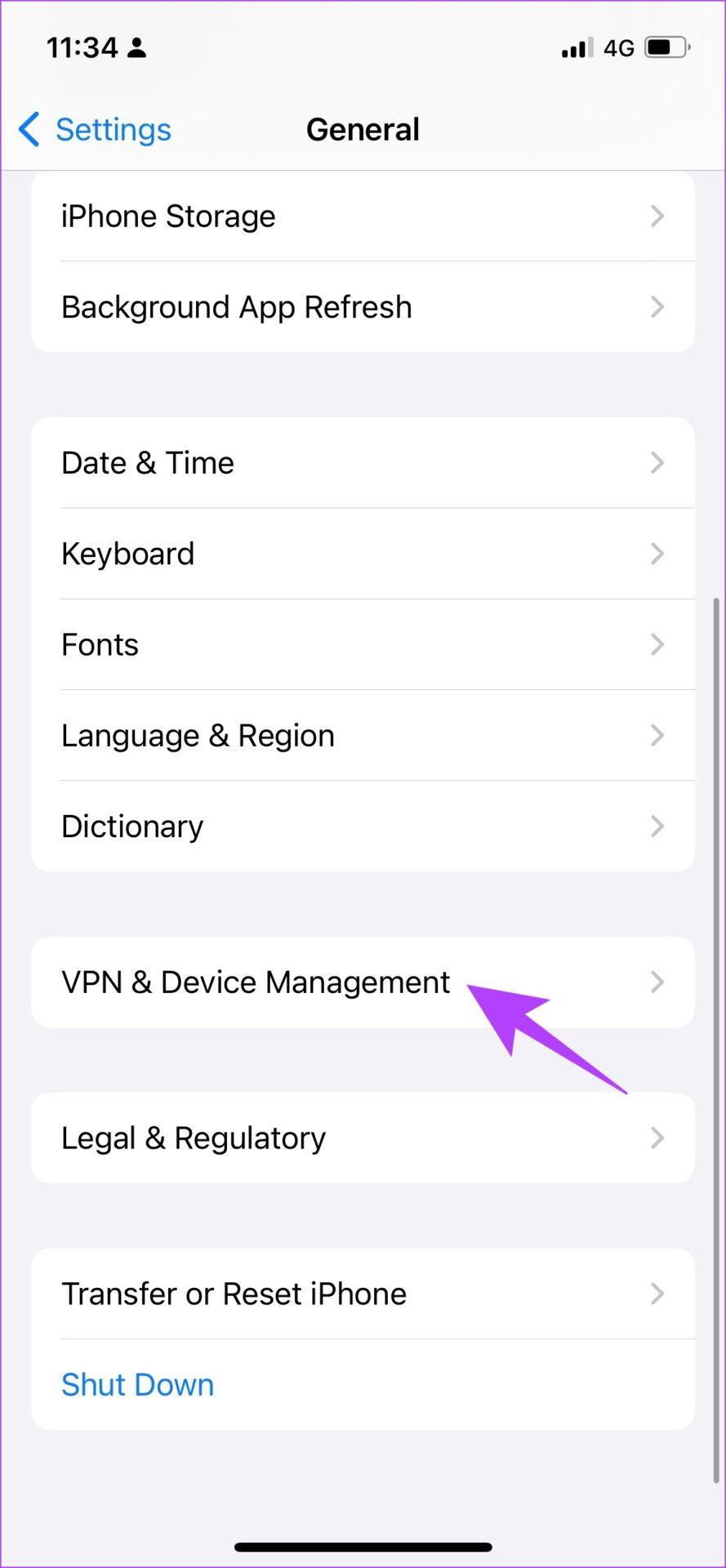
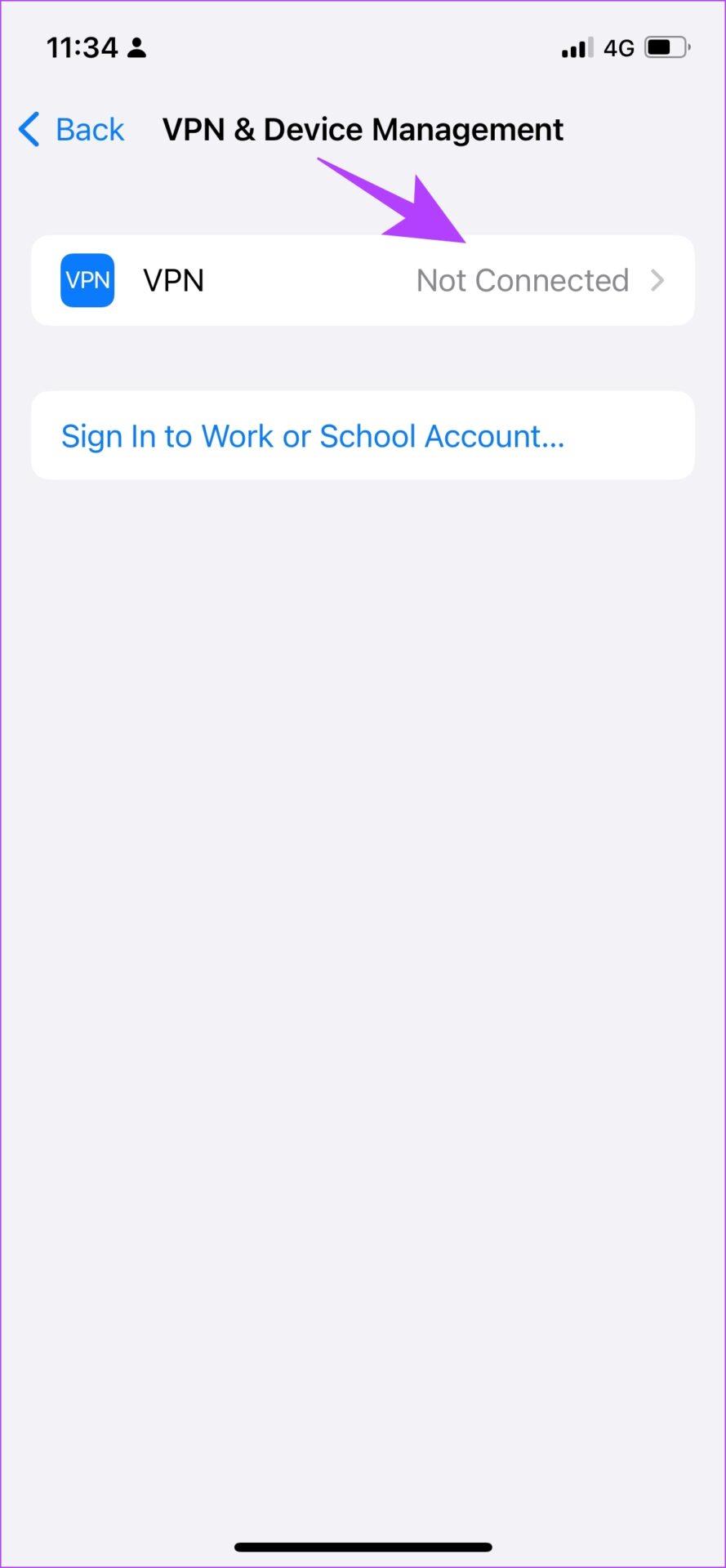
Se i server di Apple Music non sono attivi, è possibile che anche la riproduzione musicale sia influenzata e potresti visualizzare il messaggio "Questo contenuto non è autorizzato" su Apple Music.
Tuttavia, puoi controllare lo stato del sistema dei servizi Apple su questa dashboard e vedere se Apple Music sta affrontando tempi di inattività.
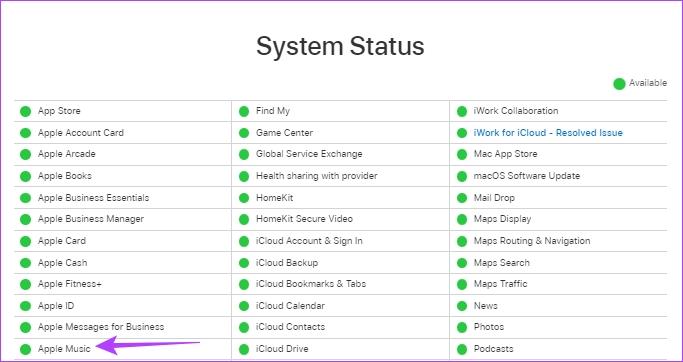
Il riavvio dell'iPhone aggiorna tutti i servizi in esecuzione su iOS e ti consente di avviare una nuova sessione.
Ciò risolve molti problemi relativi al software e ha sicuramente buone probabilità di correggere anche l'errore Contenuto non autorizzato su Apple Music. Pertanto, ecco come puoi riavviare il tuo iPhone.
Passaggio 1: innanzitutto spegni il dispositivo.
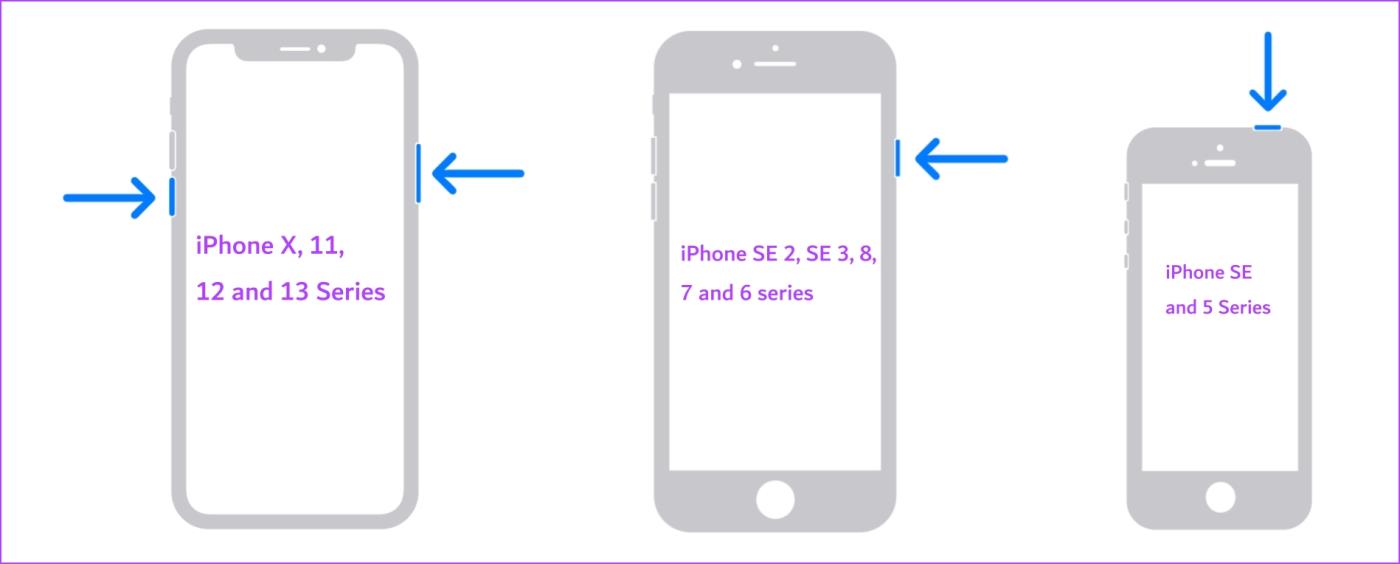
Passaggio 2: trascina il cursore di accensione per spegnere il dispositivo.
Passaggio 3: Successivamente, accendi il dispositivo tenendo premuto il pulsante di accensione sul tuo iPhone.
Se il problema persiste, puoi provare a riavviare l'app Apple Music sul tuo iPhone.
Il riavvio di Apple Music spegne tutti i suoi servizi e li riavvia una volta riaperta l'app. Poiché sostanzialmente aggiorna l'app, ci sono buone probabilità che possa aiutarti a eliminare il messaggio "Questo contenuto non è autorizzato" su Apple Music.
Passaggio 1: scorri verso l'alto dalla parte inferiore della schermata iniziale per avviare il cambio app sul tuo iPhone. Se utilizzi un iPhone con un pulsante Home, tocca due volte lo stesso.
Passaggio 2: scorri verso l'alto per cancellare l'app Apple Music.
Passaggio 3: riavvia l'app Apple Music dalla schermata iniziale.
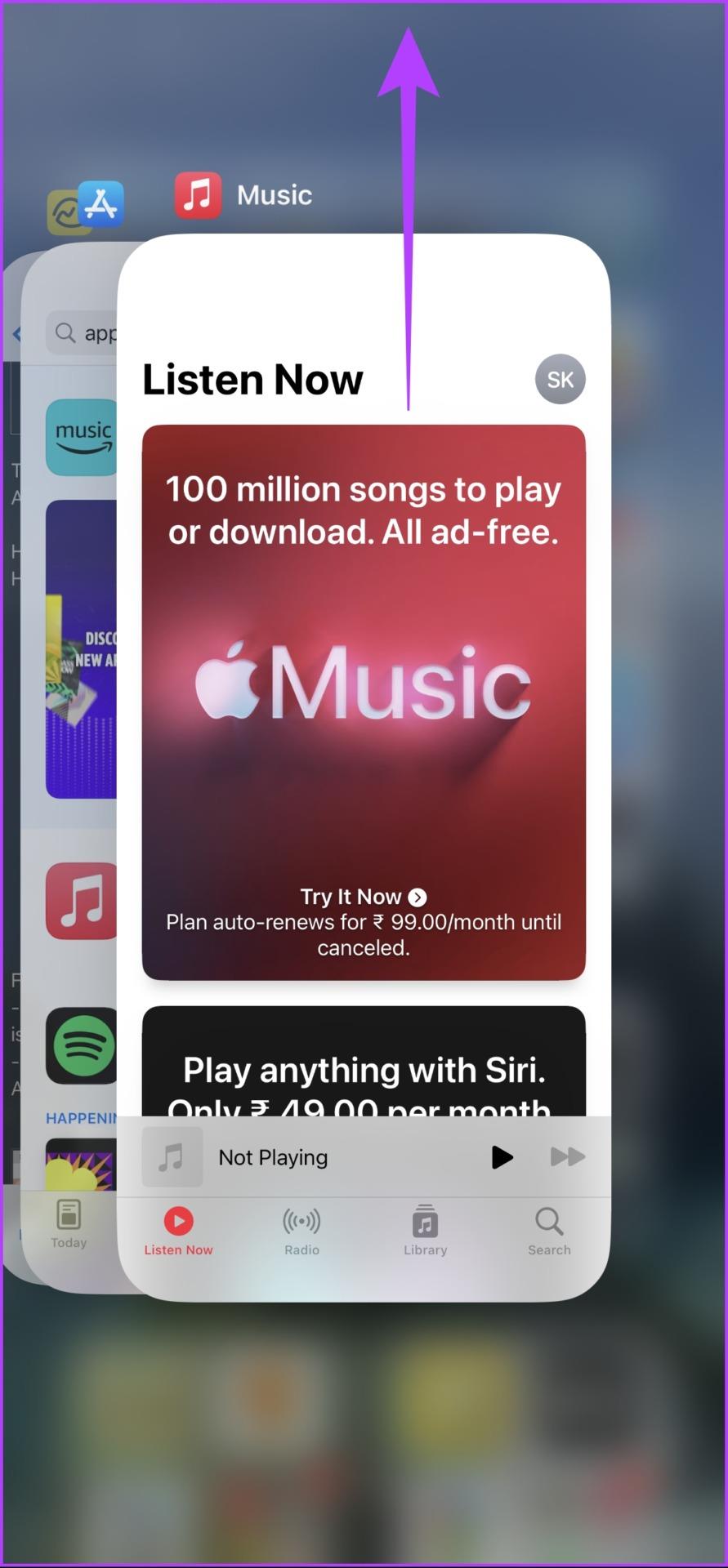
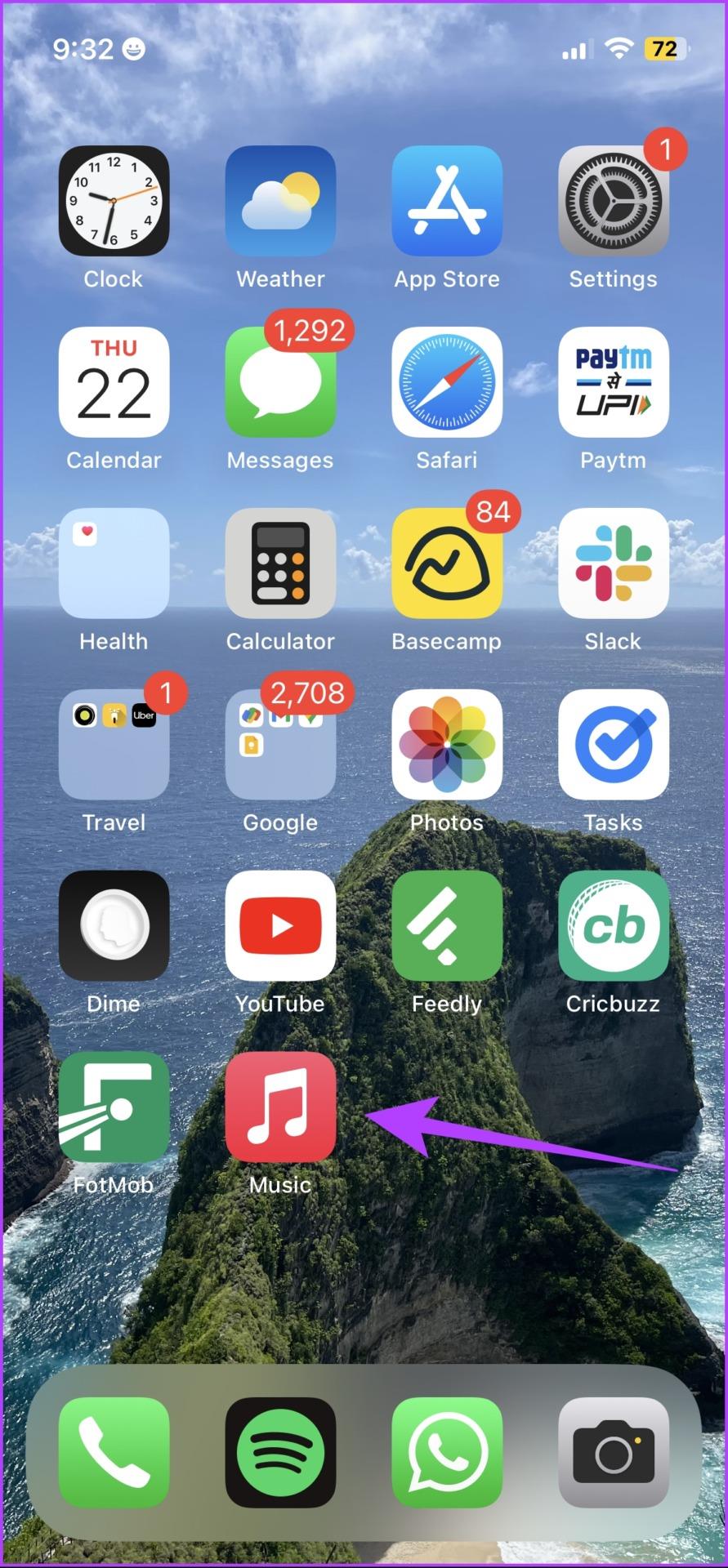
Se anche questo non risolve il problema, puoi provare a reinstallare Apple Music.
Apple Music è una di quelle app di sistema che puoi disinstallare e reinstallare se necessario sull'App Store. Poiché elimina l'app e tutti i suoi dati memorizzati, potrebbe aiutarti a risolvere il problema. Ecco come puoi reinstallare Apple Music.
Passaggio 1: tocca a lungo l'icona di Apple Music.
Passaggio 2: tocca Rimuovi app.
Passaggio 3: tocca Elimina per disinstallare l'app.
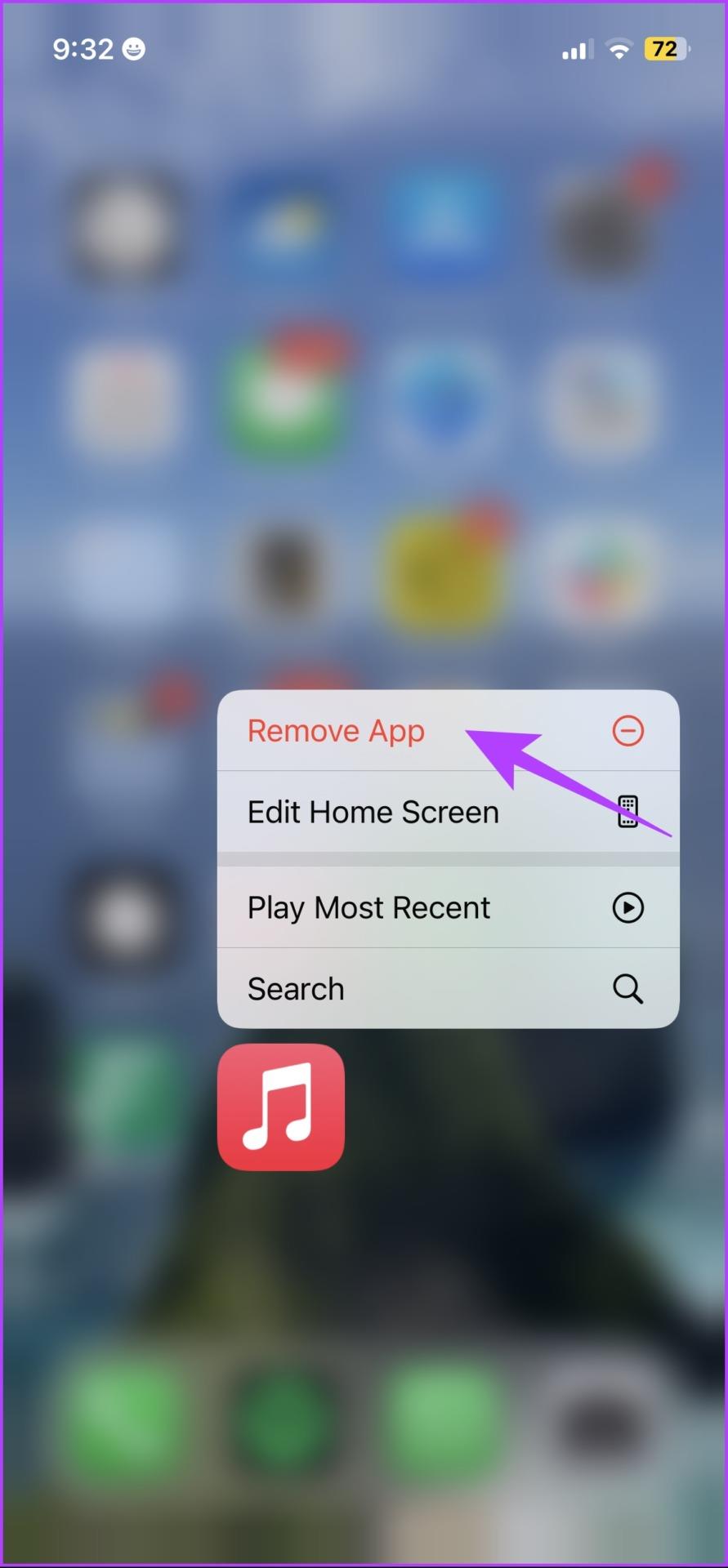
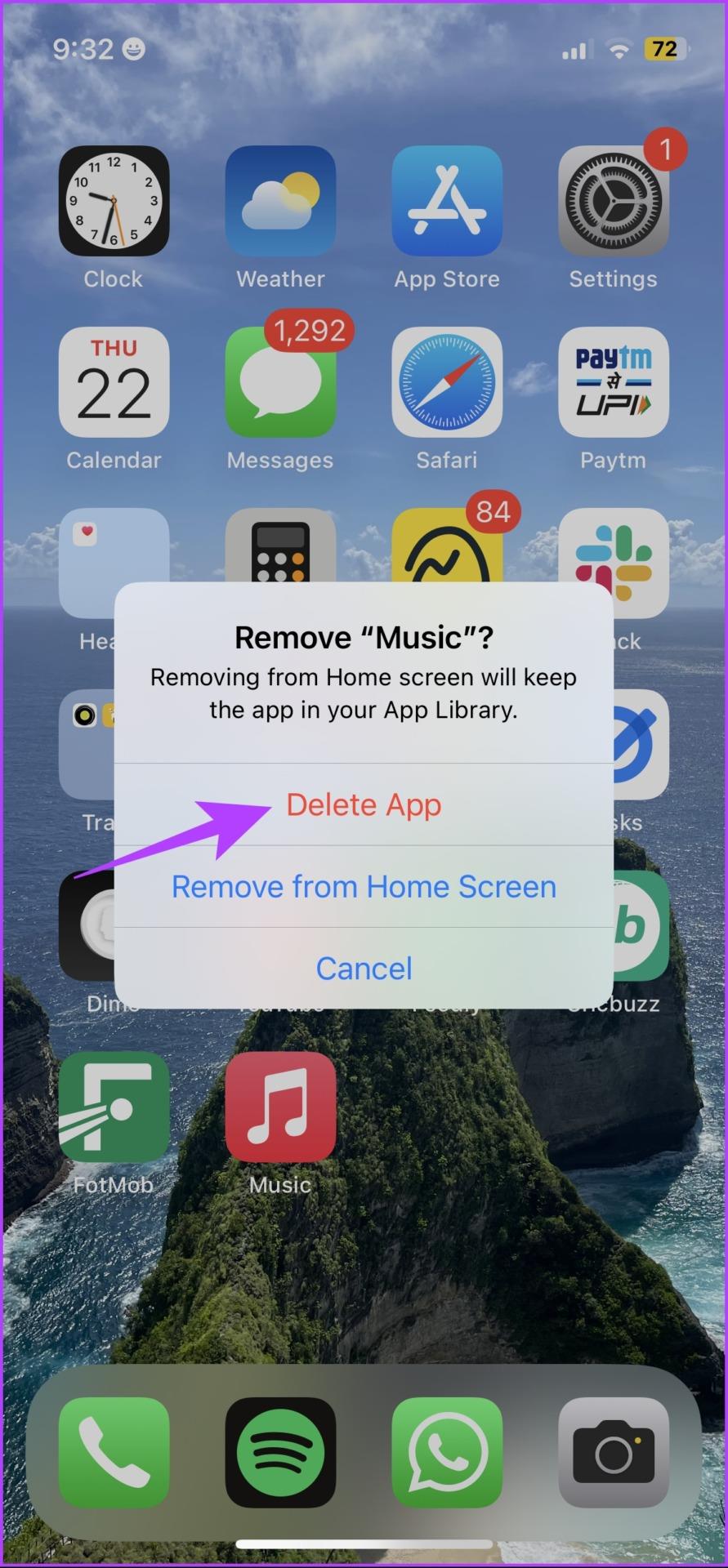
Passaggio 4: utilizza il collegamento seguente per scaricare Apple Music dall'App Store sul tuo iPhone.
Se non funziona, puoi provare a scaricare il brano da Apple Music.
A volte il "problema di questo contenuto non è autorizzato" su Apple Music potrebbe limitare solo la riproduzione online del brano, ma probabilmente non causerà alcun problema quando tenti di scaricare il brano .
Tuttavia, nel nostro caso, non ci ha permesso di scaricare anche il brano interessato, ma puoi andare avanti e vedere se funziona per te.
Passaggio 1: tocca l'icona a tre punti accanto al brano che desideri scaricare.
Passaggio 2: tocca Scarica.
Dopo aver scaricato il brano, riproducilo offline. Quindi, questo ha eliminato in primo luogo la necessità di recuperare la canzone dal server. Pertanto, le possibilità di affrontare l’errore sono scarse.
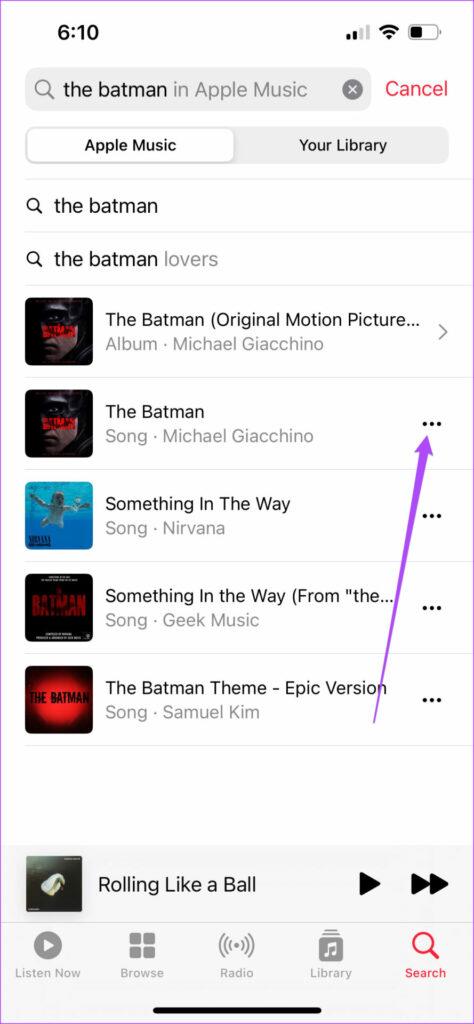
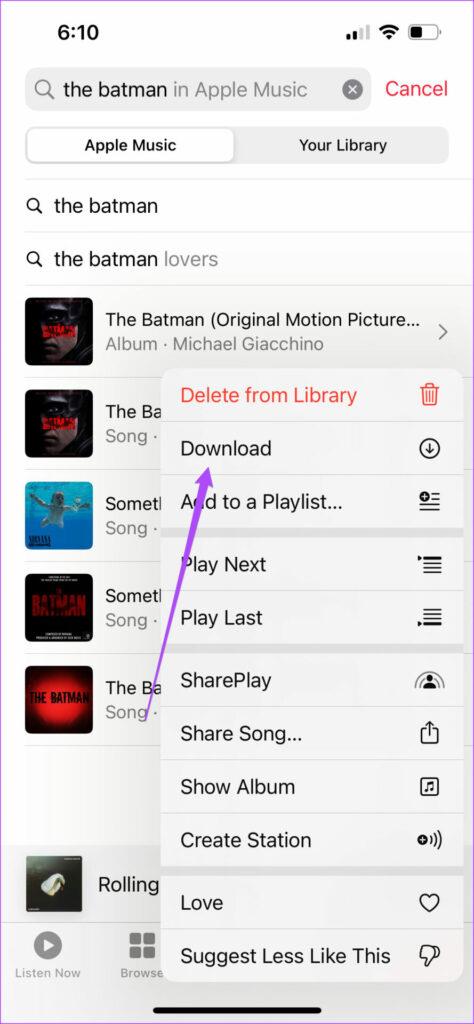
Se il problema persiste, controlla se Apple Music ha accesso ai dati mobili.
Se visualizzi il messaggio di errore su Apple Music mentre utilizzi solo i dati mobili, controlla innanzitutto se hai abilitato l'accesso a Internet. In caso contrario, è necessario fornire l'accesso ai dati mobili ed ecco come farlo.
Passaggio 1: apri l'app Impostazioni.
Passaggio 2: tocca Dati mobili.

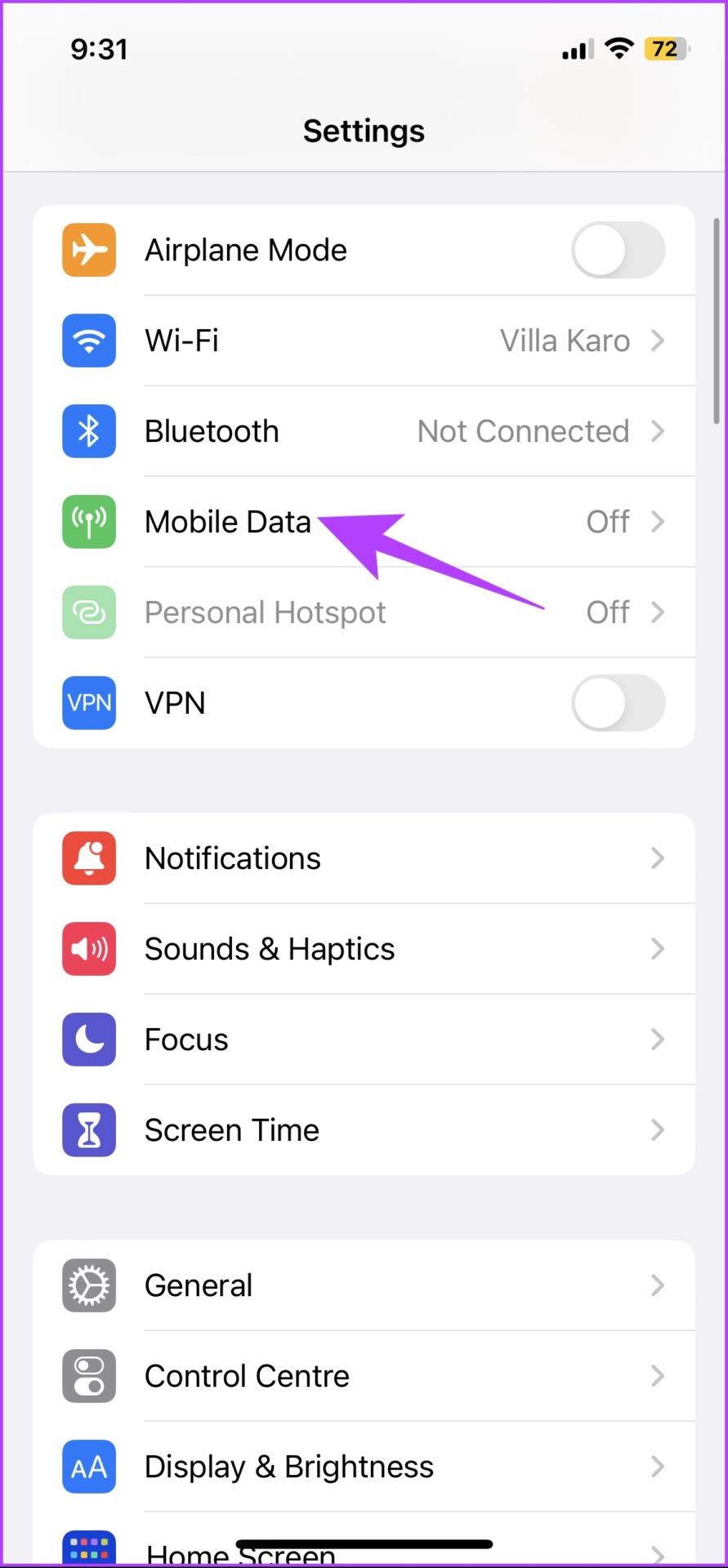
Passaggio 3: scorri verso il basso per trovare Musica e assicurati di attivare l'interruttore per lo stesso.
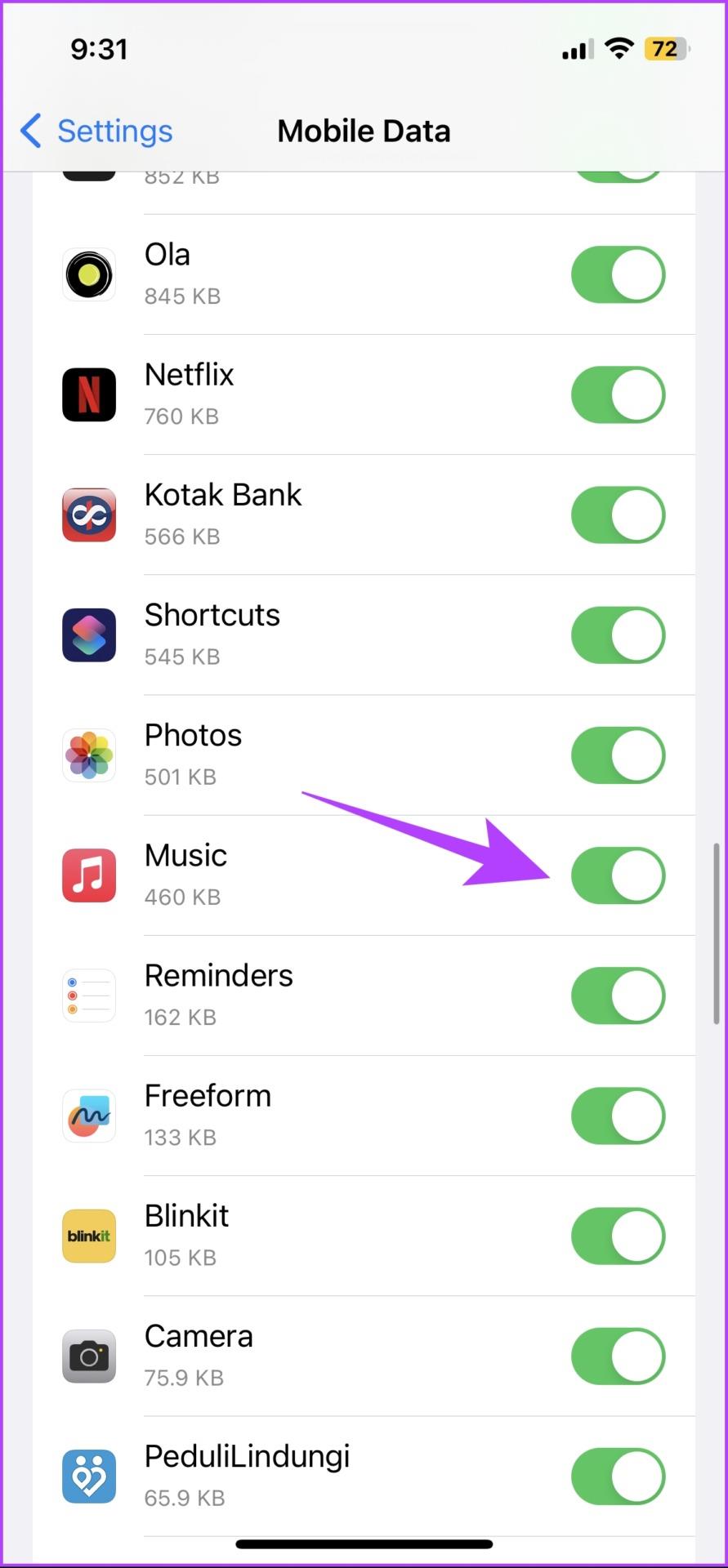
Tuttavia, se il problema persiste, puoi provare a ripristinare le impostazioni di rete sul tuo iPhone.
Il ripristino delle impostazioni di rete ripristinerà tutte le configurazioni relative alla rete sul tuo iPhone e stabilirà una nuova connessione. C'è una buona probabilità che Apple Music possa recuperare il brano dal server dopo un ripristino delle impostazioni di rete e non mostrare più il messaggio di errore.
Tieni presente che questa opzione dimentica le password Wi-Fi del tuo iPhone e ripristina tutte le configurazioni di rete che hai effettuato.
Passaggio 1: apri l'app Impostazioni e tocca Generale.

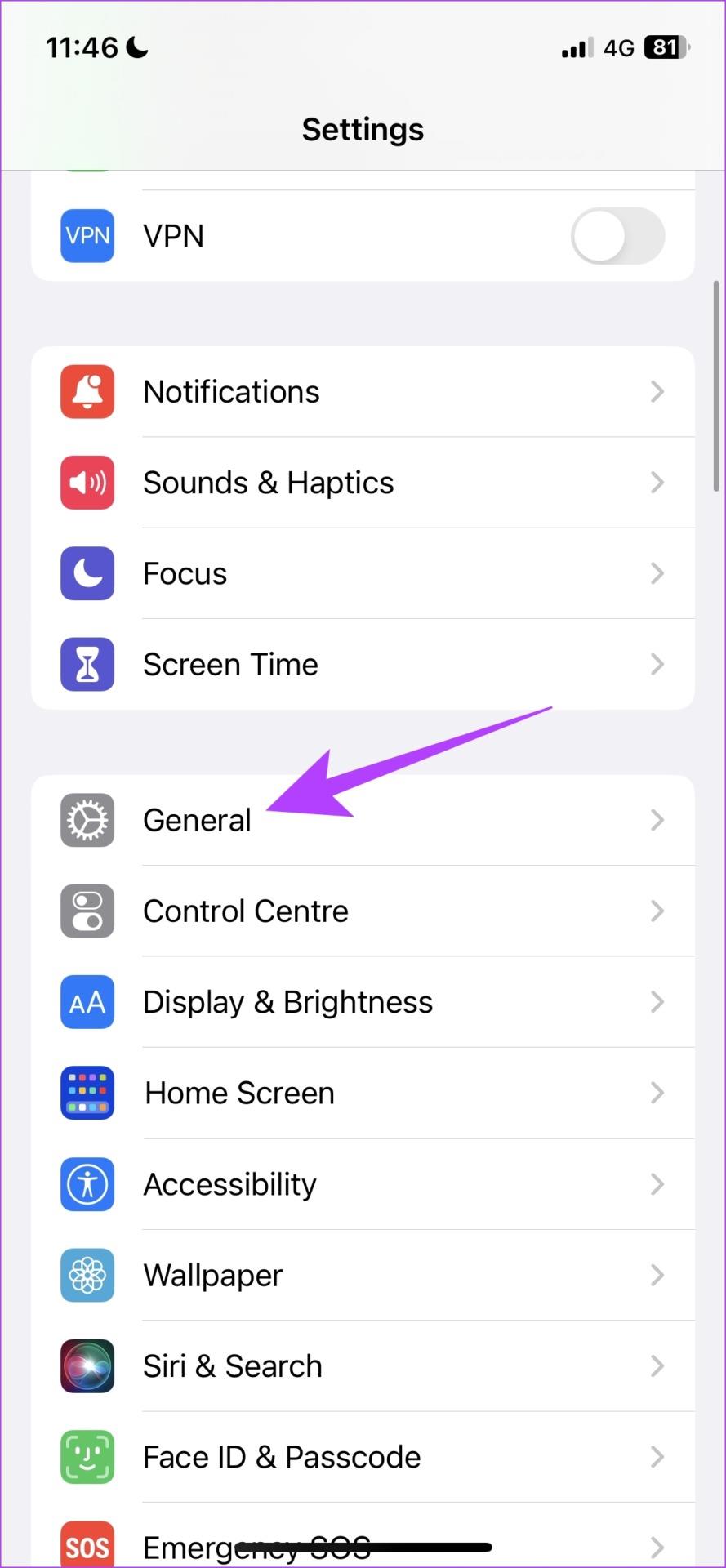
Passaggio 2: tocca "Trasferisci e ripristina".
Passaggio 3: tocca Ripristina.
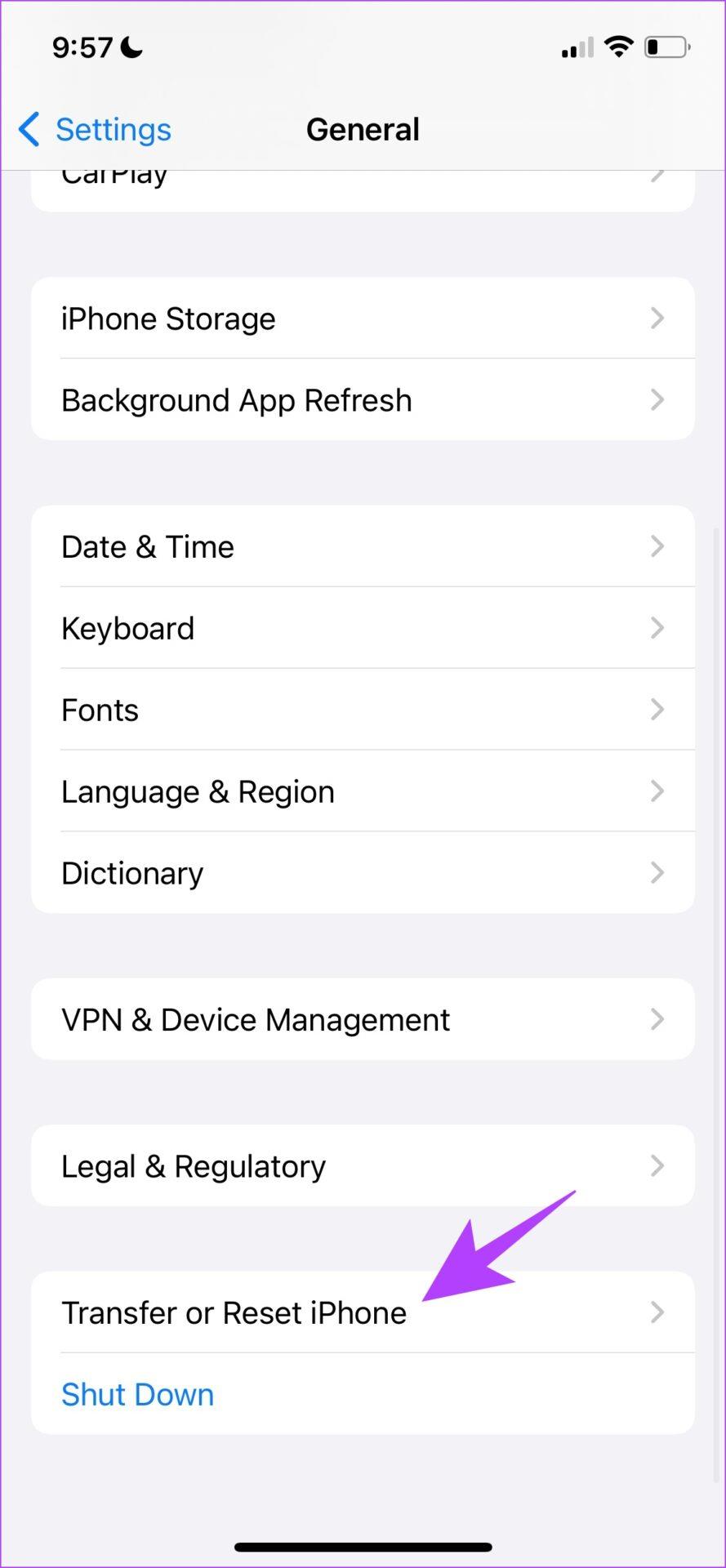
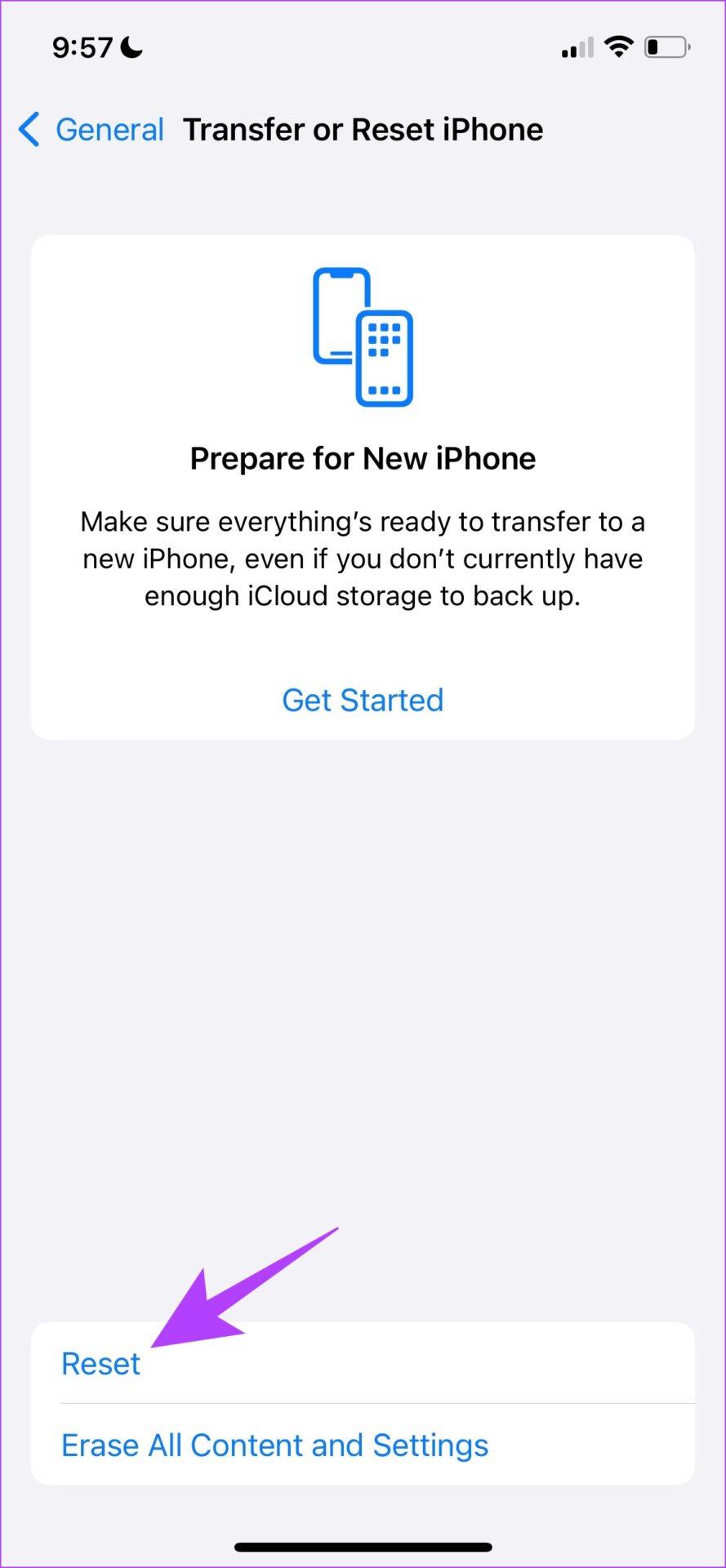
Passaggio 4: tocca "Ripristina impostazioni di rete".
Passaggio 5: seguire le istruzioni visualizzate sullo schermo per completare il processo.
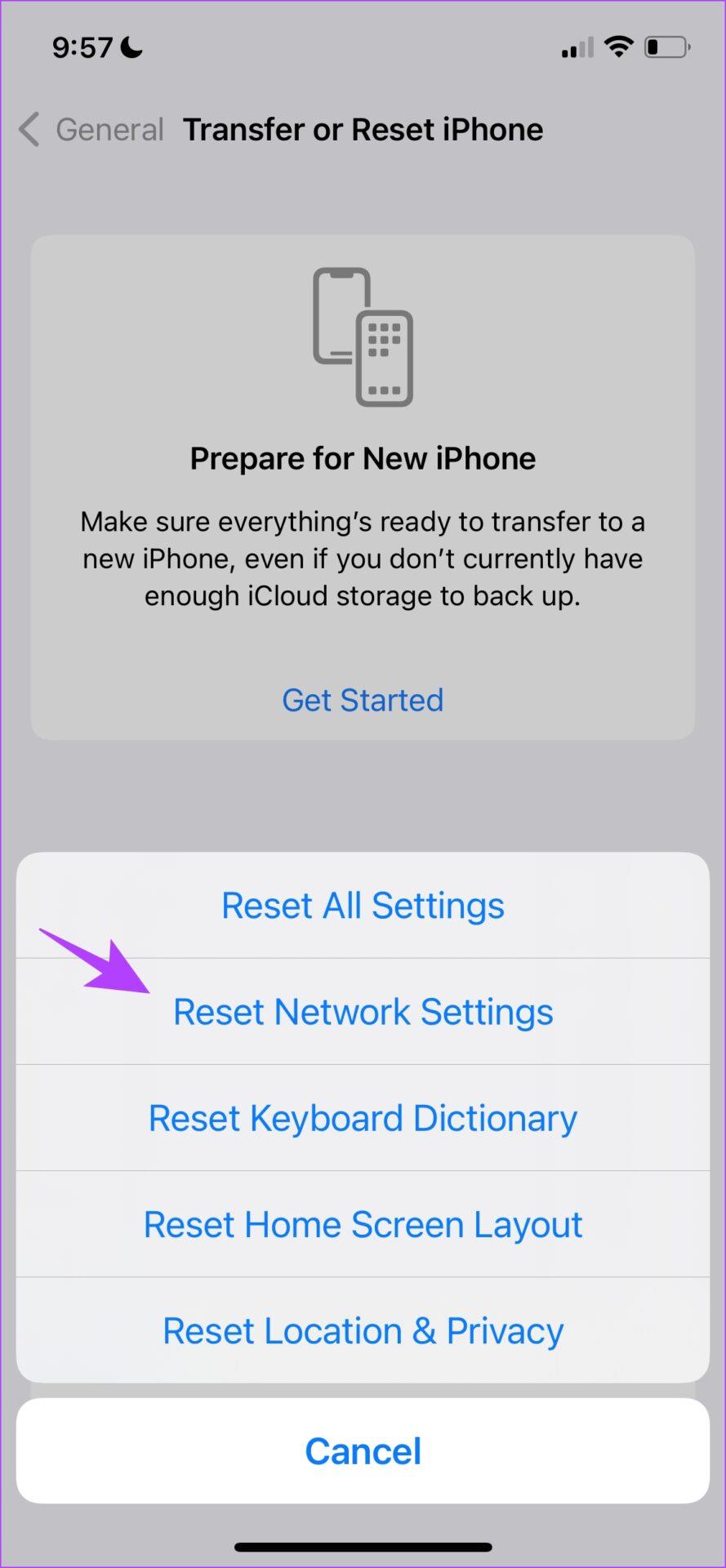
Questo è tutto ciò che devi fare per correggere l'errore "Questo contenuto non è autorizzato" su Apple Music. Tuttavia, se hai altre domande puoi dare un'occhiata alla sezione FAQ qui sotto.
Domande frequenti sui contenuti Apple Music non autorizzati
1. Apple Music è disponibile in tutti i paesi?
Apple Music non è disponibile in Siria, Sudan, Corea del Nord e Cuba.
2. Apple Music funziona con una VPN?
SÌ. Apple Music funzionerà con una VPN, ma potresti riscontrare alcuni problemi se la VPN non è stabile.
Trova i tuoi brani e album preferiti su Apple Music
Speriamo che questo articolo ti aiuti a sbarazzarti del problema con Apple Music. Una volta eliminato il messaggio di errore, sarai in grado di riprodurre tutti i tuoi brani e album preferiti. Abbiamo notato problemi ed errori simili su Apple Music, quindi speriamo che Apple li risolva il prima possibile.
Risolvi un problema in cui lo schermo dell
Scopri come accedere alla SIM card sull
In questo articolo trattiamo di come risolvere un problema in cui la navigazione delle mappe e le funzionalità GPS non funzionano correttamente sull
Scopri come eseguire un hard e soft reset dell
Ti mostriamo diversi modi per spegnere la radio su Apple iPhone, iPad o iPod Touch. Scopri le soluzioni più efficaci per gestire le tue app musicali.
Scopri come visualizzare la versione desktop completa di YouTube in Safari per iOS e accedere a tutte le sue funzionalità.
Hai problemi con lutilizzo dei piccoli tasti sulla tastiera del tuo dispositivo? Ecco 8 modi per ingrandire la tastiera sul tuo iPhone e iPad.
Il tuo Apple Watch scarica la batteria più velocemente del normale? Leggi il post per scoprire come risolvere il problema con il consumo della batteria di Apple Watch.
Scopri quattro modi per eseguire il mirroring dello schermo dell
Scopri quanto è accurato il contatore di calorie di Apple Watch e come usarlo per monitorare la tua attività fisica.






